

今天给大家分析下win10回收站图标缺失解决方案教程,使用win10系统进程,有时遇到回收站图标已经不见了,用户对此事感到困扰,可以参考以下方法解决。最近,win10系统用户反映在桌面上找不到回收站图标。这使得用户非常苦恼。那么win10系统回收站图标消失应该怎么办?在这个问题上,以下小编将告诉您win10回收站图标消失怎么办。
教程/方法
1。首先右键单击桌面上的空白区域,然后选择个性化。
如图所示:
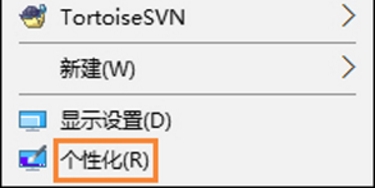
2,然后会自动跳转到Win10系统设置 - 后台对话框,这里我们稍作调整,切换到第四主题的一行。
如图所示:
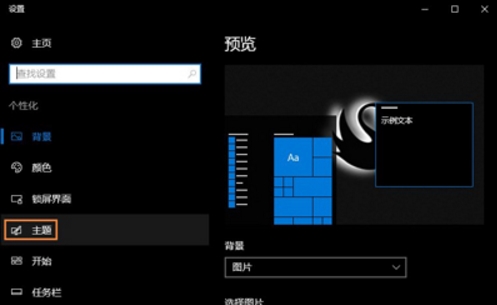
3。然后选择右侧的桌面图标设置。
此时会弹出一个对话框。我们将选择要显示的图标,然后单击“确定”。这些图标将显示在桌面上。
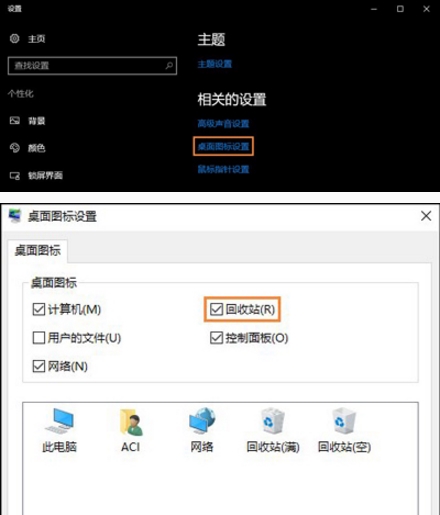
以上是回收站图标不见了的介绍。如果用户在使用win10系统时遇到同样的问题,可以参考上面的方法步骤。
希望上面这篇文章能帮助到您!
